DIS-IDにログインするパスワードを忘れてログインできなくなってしまった場合は、利用者様自身でパスワードを再設定しなおすことができます。

●
パスワード再発行の依頼をしなくても、利用者様自身でパスワードの再設定ができます。
●
メールで通知される認証コードを10分以内に入力して再設定してください。
●
通知メールが受信できない場合は、DIS-IDが登録されているかを管理者に確認してもらうようにしてください。
DIS-IDのパスワードを忘れた場合の対応方法
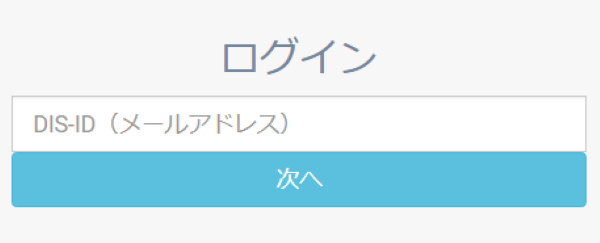
1.「DIS-ID(メールアドレス)」の入力画面で、DIS-IDに登録されているご自身のメールアドレスを入力して、「次へ」ボタンをクリックします。
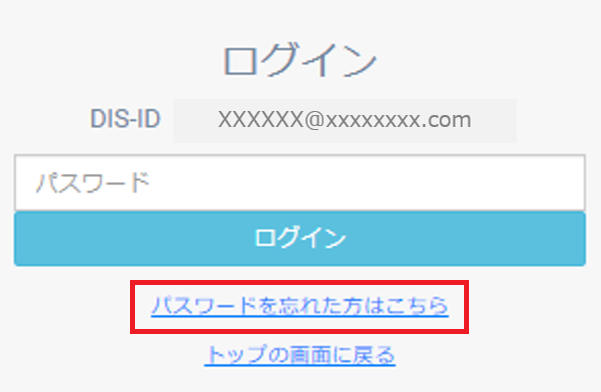
2.次にパスワードの入力画面が表示されます。
「ログイン」ボタンの下にある、「パスワードを忘れた方はこちら」のリンクをクリックします。
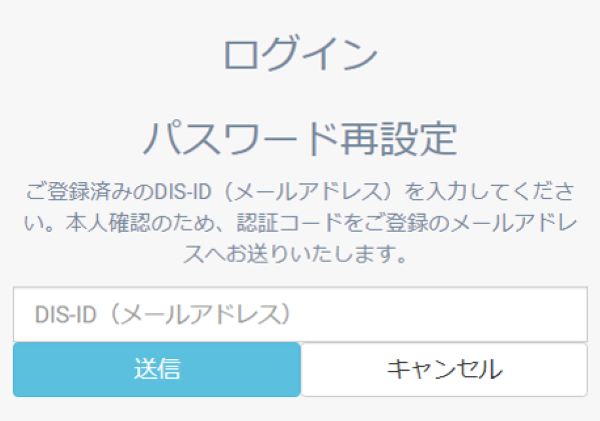
3.メールアドレスの入力画面が表示されます。
パスワードを再設定するDIS-IDのメールアドレスを入力して、「送信」ボタンをクリックします。
・メールアドレスとして不適切な入力がある場合はエラーになります。
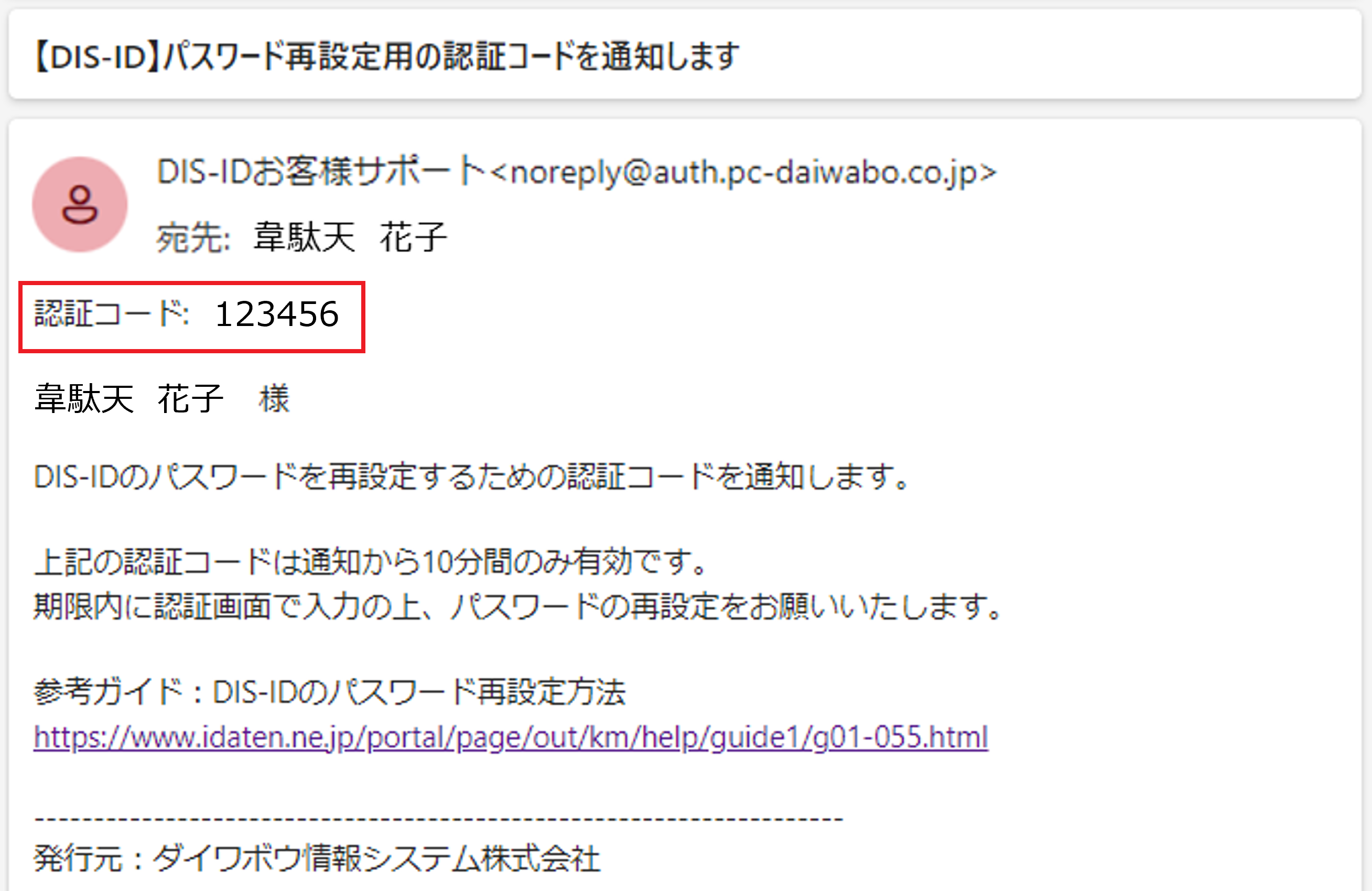
4.入力されたメールアドレスでDIS-IDの登録があると、認証コードが記載されたメールが送信されます。
以下の件名のメールが届いているか確認してください。
・メール件名:【DIS-ID】パスワード再設定用の認証コードを通知します
・送信元アドレス:noreply@auth.pc-daiwabo.co.jp
・送信先アドレス:入力されたDIS-ID
※このメールが届いていない場合は、以下の理由が考えられます。
・迷惑メールとして仕分けされている。(迷惑メールフォルダをご確認ください)
・入力したメールアドレスが間違っている。(アドレスを再入力してください)
・入力されたメールアドレスでDIS-IDの登録が存在していない。
※DIS-IDが登録されていないメールアドレスを入力された場合は、認証コードが記載されたメールは送信されません。DIS-IDの登録有無が不明な場合は、御社の管理者の方に確認をしてください。
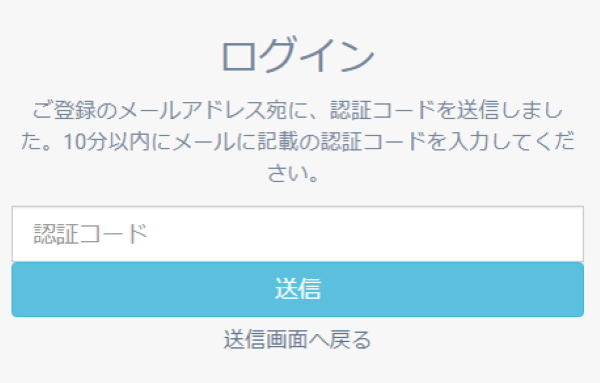
5.認証コードの入力画面が表示されます。
メールに記載された認証コードを入力して、「送信」ボタンをクリックしてください。
※認証コードの有効期限はメール送信から10分間です。
認証コードの入力でエラーになる場合は入力内容と通知時間をご確認ください。
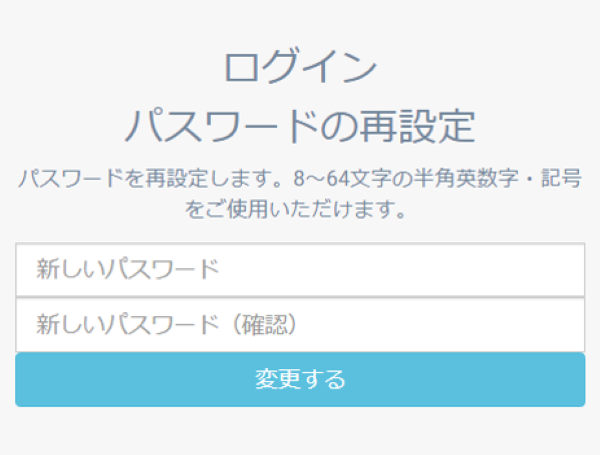
6.次にパスワードの再設定の画面が表示されます。
「新しいパスワード」「新しいパスワード(確認)」に設定するパスワードを入力し、「変更する」ボタンをクリックします。
※新しいパスワードは、8文字以上 64 文字以内で入力します。
※半角英字・数字・記号が使用可能です。大文字・小文字を区別します。
※前回と同じパスワードは連続して使用できません。
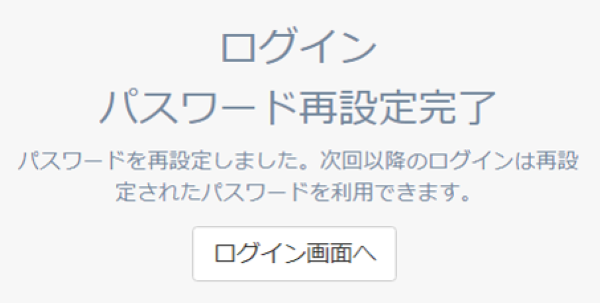
7.「パスワード再設定完了」が表示されたら、再設定は完了です。
「ログイン画面へ」ボタンをクリックして、新しく設定したパスワードでログインを行ってください。
※この方法でパスワードの再設定ができない場合は、御社の管理者にパスワードの再発行を依頼してください。
2023/04/24作成
2024/11/27更新
